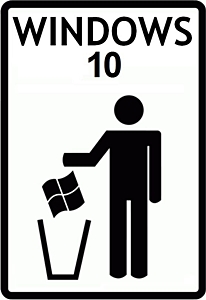
Após a descoberta do keylogger, aparece uma notícia de The Inquirer segundo a qual os usuários de Windows 7 e Windows 8 efectuariam de forma involuntária o download do novo sistema operativo, através das normais actualizações. Esperamos para ter mais confirmações apesar de, sempre segundo o mesmo jornal, a Microsoft já ter confirmado.
Tale prática seria implementada mesmo que o usuário não tenha marcado a passagem para Windows 10. Após uma actualização aparentemente normal, iria aparecer uma janela popup avisando que Windows 10 está pronto para a instalação.
O problema prático deste download é que os ficheiros de instalação são depositados numa pasta escondida no disco do computador, ocupando um espaço que varia entre os 3 e os 6 Gigas. E esta pasta aí fica, mesmo que seja recusada a instalação (porque Microsoft, bondade dela, ainda deixa a possibilidade de escolher). Portanto, vale a pena controlar a presença desta pasta oculta: o método é simples.
Abrir o Painel de Controle > Sistema e Segurança > Aspecto e Personalização > Opções de Pasta > Mostrar Ficheiros e Pastas Ocultos. No separador Ver, seleccionar Mostrar Pastas, Unidades e Ficheiros Ocultos (sub-voz de Ficheiros e Pastas Ocultos).
Depois será só preciso clicar no Disco C: (onde C pode ser uma letra diferente caso tivéssemos escolhido esta opção: em qualquer caso, como é óbvio, deve ser o disco onde é instalado Windows) no Windows Explorer (é só abrir uma pasta qualquer e a seguir procurar C: na coluna de esquerda) e verificar a eventual existência duma pasta cujo nome será $Windows.~BT.
Carregando com a tecla direita do rato sobre esta última pasta e escolhendo Propriedade, será possível observar o espaço ocupado. Caso o sistema operativo Windows 10 já tenha sido descarregado, o tamanho ficará perto dos 4 Giga.
Podemos recusar a instalação, a seguir apagar a pasta com Windows 10 e deitar assim no lixo todo o conteúdo? Para poder podemos, mas isso não resolve todos os problemas: no Windows Update ficará uma actualização não conseguida, o que significa avisos nas parte baixa do ecrã e o risco de re-descarregar a mesma pasta com Windows 10 em ocasião da próxima actualização.
Vamos resolver o problema duma vez por todas? E vamos.
Bloquear a actualização automática para Windows 10:
clicar no ícone de Windows 10, abrir o box para a marcação, seleccionar as três primeiras linhas em cima à esquerda, clicar em Ver Confirmação e a seguir clicar no link para anular a marcação.
Lembro também que, se por causa dum erro fosse iniciada a instalação de Windows 10, esta poder ser anulada simplesmente recusando o contracto de licença.
Bloquear o download dos ficheiros de instalação de Windows 10:
é preciso instalar o update cujo nome é KB3035583. Procurar e abrir Windows Update no menu Iniciar ou no Painel de Controle, clicar em Actualizações Instaladas, e procurar o tal KB3035583. Uma vez encontrado, clicar com o botão direito do rato e escolher Desinstalar: isso faz desaparecer o ícone na barra em baixo do ecrã e remove o processo GWX.exe, que é aquele que mantém pronto o nosso computador para a instalação de Windows 10.
Para eliminar do computador ficheiros de instalação obsoletos:
abrir uma pasta qualquer e, à esquerda, clicar com o botão direito do rato no nosso disco rígido C: (ou outra letra, como explicado antes), depois Propriedade > secção Geral > Limpeza.
Em Windows 8 as opções de limpeza são mais avançadas (neste caso é possível efectaur também a Limpeza Ficheiro de Sistema). Em qualquer caso, um bom programa de limpeza externo (como CCleaner versão portátil) ajuda na realização duma limpeza ainda mais profunda.
Para desactivar a instalação automática das actualizações em Windows 7 e 8:
abrir o Painel de Controle > Sistema e Segurança > Windows Update: aqui escolher Modificar Impostações na barra de esquerda. Desactivar as Actualizações Recomendadas.
Se desejarmos escolher cada actualização, podemos também escolher a instalação manual e não automática.
Existe também a possibilidade de bloquear definitivamente com outro método que, todavia, desaconselho (é para sistema 32 ou 64? Ambos?). Os mais atrevidos podem procurar na internet com os termos Windows 10 e DisableOSUpgrade.
Resumindo: temos que utilizar Windows 10 e a casa de Bill Gates tenta tudo para que as velhas versões de Windows desapareçam. Até oferece Windows 10 grátis. Mas, como se diz por aqui: não há almoços grátis.
Ah: obviamente, estes são problemas que não acontecem ao utilizar um sistema operativo Linux…
Nota final: sendo esta uma notícia muito recente (do passado dia 10 de Setembro), ainda em fase de verificação, se alguém entre os Leitores tiver sugestões para melhorar a parte técnica do artigo faça o favor de utilizar o espaço dos comentários, obrigado!
Ipse dixit.
Fonte: Navigaweb. The Inquirer, The Guardian.
